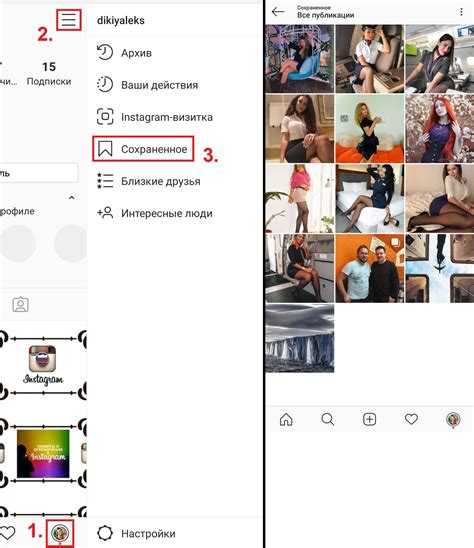Содержание
Как сохранять фотографии из Instagram без использования скриншота
Истории
01 декабря 2016
Истории
01 декабря 2016
Алексей Зеньков
Редактор направления Истории
Полина Тодорова
Наверное, многим из нас хотя бы раз в жизни нужно было сохранить фото из Instagram, и чаще всего люди просто делают снимок экрана. Как выйти из ситуации еще проще, рассказал портал Mashable.
Полина Тодорова
Недавно Instagram серьезно обновила приложение, из-за чего многие люди немного запутались в работе функции скриншотов.
Если вкратце, то пользователям будет приходить уведомление, когда кто-то делает скриншот с их историей. При снимке экрана с основной лентой или с профилем пользователя никаких уведомлений отправлено не будет.
Тем не менее на какое-то время в некоторых уголках интернета воцарилась паника на предмет того, что уведомления о скриншотах скоро появятся и в других приложениях. На этот счет есть и плохие, и хорошие новости.
Хорошая новость в том, что существует простой способ сохранить фото из Instagram, не используя функцию создания скриншота – конечно, и так никто не узнает, но ведь не помешает лишний раз перестраховаться, не так ли? Плохая новость в том, что если вы начнете пользоваться этим способом, это будет означать, что вы совсем близки к состоянию навязчивого преследователя. Выбор за вами.
В любом случае, сначала вам нужно будет открыть Instagram в браузере компьютера. Перейдите на страницу нужного вам изображения и в меню выберите пункт «Исходный код страницы» (конкретный путь зависит от браузера, в Mozilla Firefox это будет «Разработка» / «Исходный код страницы» или просто Ctrl+U/Cmd+U).
Вы увидите страницу с программным кодом. Нажмите Ctrl+F или Cmd+F (в зависимости от используемой ОС) и введите в строчку поиска «jpg». Первое из совпадений должно быть веб-адресом следующего вида:
Скопируйте адрес, вставьте его в адресную строку браузера и вуаля – изображение, которое легко можно сохранить на компьютер.
Повторимся, настолько заморачиваться есть смысл, только если у вас начинается помешательство, или если требуется изображение в максимально хорошем качестве. А лучший способ избавить себя от навязчивых преследователей – это сделать свой аккаунт закрытым и следить за тем, кто на вас подписан.
Источник.
Материалы по теме:
Как набрать подписчиков в Instagram
Фото: новый офис Instagram выглядит, как само приложение
28 полезных советов по использованию Facebook
60 полезных комбинаций клавиш для офисных работников
- Лайфхаки
Нашли опечатку? Выделите текст и нажмите Ctrl + Enter
Материалы по теме
1
Как сделать сайт из постов в «Инстаграме» (пока не поздно)
2
Google остановил показы рекламы в России, Facebook заблокирован: что это значит для рекламного рынка
3
Слив в соцсетях: как избежать «вирусного» распространения нежелательного контента
4
Не заигрывайте с лайфстайлом: Как привлечь первого клиента через социальные сети
5
Геймеры против криэйторов.
 Как развивалась индустрия мобильных приложений в 2021 году
Как развивалась индустрия мобильных приложений в 2021 году
ВОЗМОЖНОСТИ
16 ноября 2022
Акселератор для социальных проектов Москвы
20 ноября 2022
Олимпиада по программированию для школьников «Технокубок»
21 ноября 2022
Всероссийский конкурс «Start-up СПбГУ — 2023»
Все ВОЗМОЖНОСТИ
Новости
Назван топ-10 российских сервисов бронирования, заменивших Booking и Airbnb
Новости
Олег Тиньков принял решение отказаться от российского гражданства
Архив rb..jpg) ru
ru
Как получить больничный, если вы не больны
Колонки
9 перспективных бизнес-идей после ухода иностранных компаний
Колонки
Как переводить деньги в Европу из России в 2022 году?
Как скачивать фотографии и видео из Instagram?
Т.к. стандартных способов скачать на телефон фото из Instagram не предусмотрено, некоторые пользователи довольствуются скриншотами, но при этом качество заметно проседает. Тем более в ситуации, когда необходимо скачать видео, скриншот не поможет.
На самом деле сохранить фото и видео из Instagram можно способами, которые подразумевают использование сторонних сервисов.
- Скачивание фото и видео из Instagram – зачем это нужно?
- Скачивание фото и видео из Instagram – обзор существующих решений
- Как скачать фото и видео из Instagram на телефон?
- Как скачать фото и видео из Instagram на компьютер?
- Выводы и советы
Почти все пользователи Instagram знают, что можно сохранить понравившееся фото или видео к себе на страницу, нажав на флажок, расположенный под публикацией. Однако этого достаточно далеко не всегда. Иногда нужно сохранить видео или фото, чтобы потом показать их кому-либо в режиме offline. А при добавлении файлов в раздел «Сохраненное» они просто не загрузятся, в том случае если подключение к интернету будет отсутствовать.
Иногда хочется использовать понравившееся изображение в качестве заставки рабочего стола или экрана блокировки, но официальное приложение Instagram не предоставляет возможность скачивания фотографий. Для решения этой задачи придется использовать сторонние сервисы, программы и другие методы.
Существует большое количество способов сохранять фотографии и видео из Instagram на мобильное устройство или компьютер при условии использования сторонних приложений и некоторых ухищрений. В конечном итоге на каждый из подобных способов потребуется не больше одной минуты.
Скачать изображение или видео из Instagram на мобильное устройство можно с помощью сторонних приложений, которые нужно загружать с Google Play или App Store. Для этого подойдет любая из перечисленных ниже программ:
- InstaSave.
- FastSave.
- QuickSave.
Подобные программы работают практически идентично. Чтобы загрузить файл из Instagram на смартфон, нужно выбрать публикацию, нажать на «три точки», расположенные справа и скопировать URL-адрес. Далее нужно запустить одно из специализированных приложений, вставить скопированную ссылку в предназначенную для этого строку и скачать изображение.
Самое популярное из перечисленных выше приложений – FastSave. Оно позволяет активировать быструю загрузку, после чего файлы будут автоматически скачиваться при копировании ссылки. Все фото сохраняются в отдельный альбом, создаваемый этим приложением.
Все фото сохраняются в отдельный альбом, создаваемый этим приложением.
Существует еще один способ скачать фото и видео из Instagram, о котором мало кто знает. Если у вас на смартфоне или планшете есть мессенджер Telegram, это займет не более 15 секунд. Действовать нужно следующим образом:
- Скопируйте ссылку на нужный медиафайл.
- Найдите в мессенджере Telegram бот, предназначенный для скачивания фото и видео из Instagram, и отправьте ему скопированную ссылку.
- После этого в диалоге появится файл, который можно будет сохранить в галерею.
Для владельцев iPhone подойдет метод использования скрипта для приложения Workflow. Данный скрипт автоматически определяет наличие ссылки в буфере обмена мобильного устройства, поэтому после установки вам нужно будет просто открыть его, выбрать скрипт и сохранить видео на свой смартфон через стандартное iOS- меню «Поделиться».
Чтобы скачать сторес можно воспользоваться бесплатным приложением Story Saver.
Самым простым способом скачать фото или видео из Instagram на ПК считается установка специализированного расширения для браузера:
- Tools for Instagram – для браузера Google Chrome.

- Instagram Downloader или SaveFrom.net – для браузера Opera.
- Instagram Video Download lumerias – для браузера Firefox.
Рассмотрим подробнее расширение на примере Tools for Instagram. Для начала необходимо скачать и установить его из интернет-магазина Google Chrome, после чего в правом верхнем углу окна браузера появится значок в виде красной стрелочки. Это значит, что установка прошла успешно, и вы можете приступать к скачиванию файлов из Instagram. Для этого просто кликните по нужному файлу правой кнопкой мыши и выберите в контекстном меню пункт «Save».
Также стоит обратить внимание на расширение SaveFrom.net для браузера Opera. Его преимущество заключается в том, что оно позволяет скачивать файлы не только из Instagram, но и из ВКонтакте, Одноклассников и других социальных сетей. Для скачивания понравившегося фото или видео переведите курсор мыши в правый верхний угол публикации, после чего там появится стрелочка, и вы сможете скачать файл.
Кроме перечисленных выше способов, скачать файл из Instagram на компьютер можно с помощью специализированных онлайн-сервисов.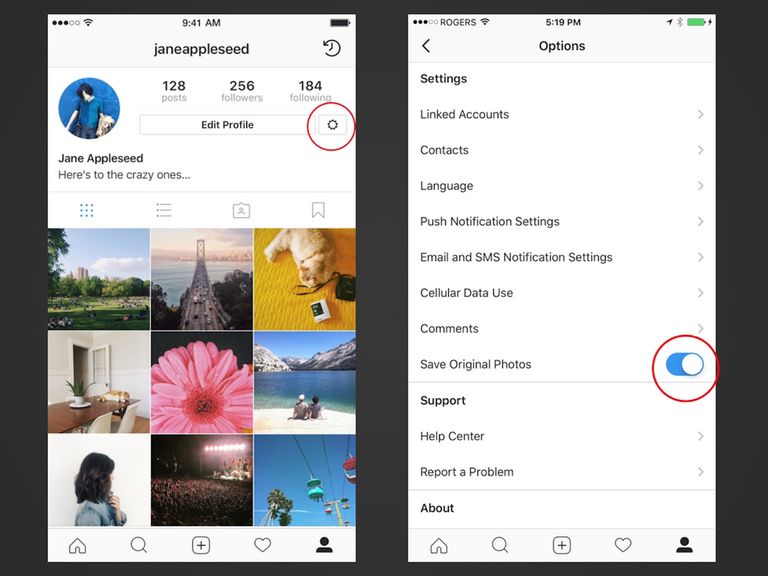 Один из таких сервисов – Instagrab. Скопируйте ссылку на нужную публикацию и вставьте ее в белую строку. После этого сервис выдаст файл для скачивания.
Один из таких сервисов – Instagrab. Скопируйте ссылку на нужную публикацию и вставьте ее в белую строку. После этого сервис выдаст файл для скачивания.
Скачать фото и видео из Instagram можно менее чем за минуту. На компьютере это проще всего сделать с помощью специализированных расширений для браузера, а на мобильном устройстве при условии использования специальных приложений, которые автоматически скачивают фото и видео при копировании URL-адреса. Еще одним отличным решением является использование специализированного Telegram-бота.
Конечно, если вам нужно просто запомнить какую-то информацию с картинки, проще сделать скриншот. Но если вы хотите использовать понравившееся изображение в качестве обоев мобильном устройстве или компьютере, то придется его скачать, чтобы не пострадало качество.
АРАлина Рыбакавтор
Как сохранить фотографии из Instagram менее чем за 60 секунд
Идеи и вдохновение » Фото » Как сохранить фотографии из Instagram менее чем за 60 секунд
Автор Shutterfly Community Последнее обновление: 5 декабря 2016 г. Instagram, но сохранить эти фотографии на телефон или компьютер может быть сложно. Это может быть проблемой, если вы планируете удалить свою учетную запись и нуждаетесь в копиях своих изображений или просто хотите распечатать свои изображения. Если вам нужны резервные копии всех ваших снимков в Instagram, вот как сохранить изображения из Instagram на телефон и компьютер.
Instagram, но сохранить эти фотографии на телефон или компьютер может быть сложно. Это может быть проблемой, если вы планируете удалить свою учетную запись и нуждаетесь в копиях своих изображений или просто хотите распечатать свои изображения. Если вам нужны резервные копии всех ваших снимков в Instagram, вот как сохранить изображения из Instagram на телефон и компьютер.
Сохранение фотографий на смартфоне
- Зайдите в свой профиль в Instagram.
- Если у вас iPhone, щелкните значок шестеренки в правом верхнем углу экрана. Если у вас телефон Android, нажмите на значок с тремя вертикальными точками, также расположенный в верхней части экрана. Эти значки переведут вас на страницу «Параметры».
- Прокрутите вниз, пока не увидите «Сохранить исходные фотографии», и включите этот параметр. Когда этот параметр включен, каждый раз, когда вы публикуете фотографию в Instagram, она будет сохраняться в вашем приложении «Фотографии».
Сохранение в Shutterfly
youtube.com/embed/qyheH8IaN2I» frameborder=»0″ allowfullscreen=»allowfullscreen»>
- Найдите приложение Shutterfly в магазине Apple или Android.
- Нажмите кнопку загрузки.
- После загрузки откройте приложение.
- Свяжите приложение с приложением «Фотографии», перейдя в «Фотографии» и выбрав «Разрешить доступ» рядом с параметром iPhone. Если Instagram сохраняет как альбом в приложении «Фото» (см. инструкции выше), эти изображения также появятся.
- После того, как вы нажмете «ОК», все будущие изображения Instagram автоматически синхронизируются с приложением.
Сохранение на компьютер
- Instagram не позволяет вам напрямую загружать фотографии со своего веб-сайта, но вы можете получить ссылку на свою фотографию из HTML-кода страницы вашего профиля. Чтобы получить эту ссылку, начните с входа в свой профиль Instagram.

- Выберите фотографию, которую хотите сохранить, и щелкните ее правой кнопкой мыши.
- Выберите «Просмотреть исходный код страницы». Вы попадете на страницу кода.
- Нажмите «Control + F», если у вас ПК, или «Command + F», если у вас Mac, и найдите «jpg». Первая выделенная ссылка на вашу фотографию.
- Скопируйте все с «https:// в .jpg».
- Вставьте ссылку в новое окно и нажмите «Ввод». Ваше фото появится.
- Щелкните правой кнопкой мыши и выберите «Сохранить изображение как».
- Выберите имя для фотографии и сохраните ее в Документах.
Если вам интересно, как сохранить фотографии из Instagram, эти советы помогут вам. Когда вы сохраняете свои фотографии на свой телефон, компьютер или в службу резервного копирования, вам никогда не придется беспокоиться о потере изображений из Instagram. Если вы ищете безопасное и надежное хранилище, которое включает полезную фильтрацию и мгновенную печать ваших любимых фотографий из Instagram, проверьте приложение Shutterfly.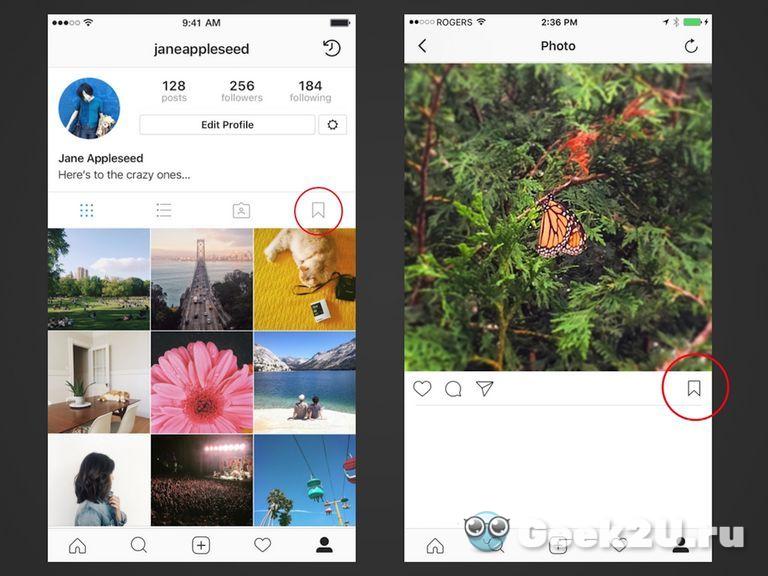 Независимо от того, организуете ли вы свои фотографии на своем iPhone или вообще упорядочиваете все свои цифровые фотографии, ознакомьтесь с нашими дополнительными руководствами ниже.
Независимо от того, организуете ли вы свои фотографии на своем iPhone или вообще упорядочиваете все свои цифровые фотографии, ознакомьтесь с нашими дополнительными руководствами ниже.
Категории
Фото
Теги
Автор Shutterfly Сообщество | Просмотреть все сообщения
★ Эксперт по стилю жизни
Сообщество Shutterfly помогает запечатлеть самые важные моменты жизни и поделиться ими. Откройте для себя продуманные подарки, творческие идеи и бесконечное вдохновение, чтобы создать значимые воспоминания с семьей и друзьями.
Посетите их сайт. Вы можете подписаться на Instagram и Pinterest.
Как сохранить фото в Instagram
Рынки США Загрузка…
ЧАС
М
С
В новостях
Значок шевронаОн указывает на расширяемый раздел или меню, а иногда и на предыдущие/следующие параметры навигации.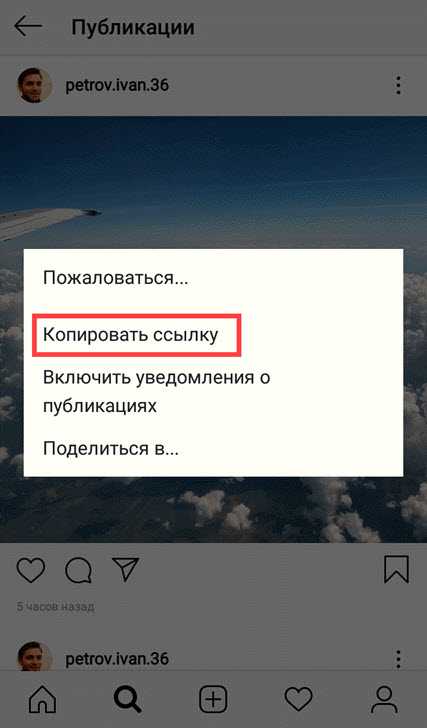 ДОМАШНЯЯ СТРАНИЦА
ДОМАШНЯЯ СТРАНИЦА
Значок «Сохранить статью» Значок «Закладка» Значок «Поделиться» Изогнутая стрелка, указывающая вправо.
Скачать приложение
Бизнес-инсайдер
- Иногда хочется сохранить фото из Instagram, не делая скриншот.
- На самом деле очень просто использовать Google Chrome на Mac или ПК с Windows.
- Вот как это делается.
Есть несколько способов сохранить фотографии из Instagram, к которым вы, возможно, захотите обратиться позже. Но если вы хотите загрузить версию JPG с полным разрешением, и это не ваша учетная запись, все становится намного сложнее.
Конечно, так задумано — вы не делали фото, поэтому у вас, вероятно, нет авторских прав.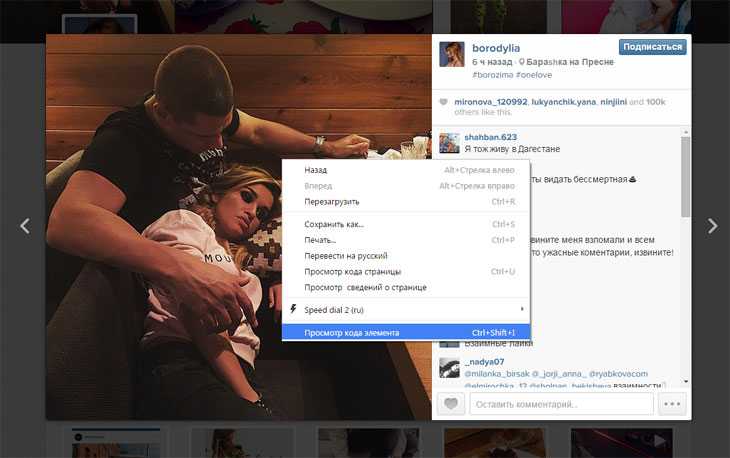 Кроме того, Facebook, материнская компания Instagram, предпочитает, чтобы вы сохраняли фотографии, которые вам нравятся, в функцию «Коллекции».
Кроме того, Facebook, материнская компания Instagram, предпочитает, чтобы вы сохраняли фотографии, которые вам нравятся, в функцию «Коллекции».
Есть несколько веб-сайтов, которые позволяют вам загружать фотографии из Instagram, но все они неавторизованы, и на многих из них есть отрывочная реклама. Кроме того, у них потенциально могут быть вредоносные программы и другие сомнительные приемы.
Вы также можете сделать скриншот публикации в Instagram, но в результате файл будет иметь более низкое разрешение.
Итак, вы можете взять это в свои руки и выяснить, как загружать фотографии Instagram в полном разрешении — например, ранее на этой неделе я хотел фотографию своего кота, которую я загрузил много лет назад в новый аккаунт (у меня был так как потерял исходное изображение).
Вот как вы загружаете фотографии из Instagram в Google Chrome.
Теперь URL-адрес фотографии находится в вашем буфере обмена.
 В Chrome на настольном компьютере перейдите по этому URL-адресу.
В Chrome на настольном компьютере перейдите по этому URL-адресу.
Бизнес-инсайдер
Вам нужно будет просмотреть исходный HTML-файл для страницы Instagram — не волнуйтесь, это не так сложно.
Бизнес-инсайдер
В Chrome вы найдете его в View > Developer > View Source . (Firefox, Microsoft Edge и Safari также позволяют просматривать исходный код.)
(Firefox, Microsoft Edge и Safari также позволяют просматривать исходный код.)
Вот что вы получите.
Бизнес-инсайдер
Текст на этой странице представляет собой HTML, который сообщает браузеру, как расположить элементы на веб-странице для зрителя. Это не компьютерный код, это то, что называется «разметкой» или форматированием. Научиться читать HTML несложно — вот хорошее место для начала.
Но вам не нужно читать HTML, чтобы загрузить фотографию из Instagram — вам просто нужно найти URL-адрес JPG, который вы пытаетесь загрузить.
Бизнес-инсайдер
Используйте Control+F или Command+F и найдите «JPG». Обычно это первая ссылка. Скопируйте ссылку, начинающуюся с «https».
Обычно это первая ссылка. Скопируйте ссылку, начинающуюся с «https».
Получайте удовольствие!
Киф Лесвинг
Читать далее
LoadingЧто-то загружается.
Спасибо за регистрацию!
Получайте доступ к своим любимым темам в персонализированной ленте, пока вы в пути.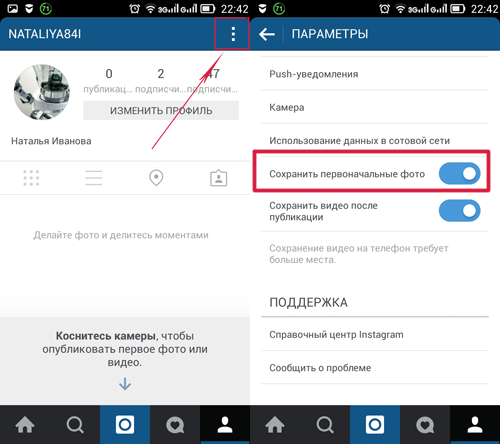

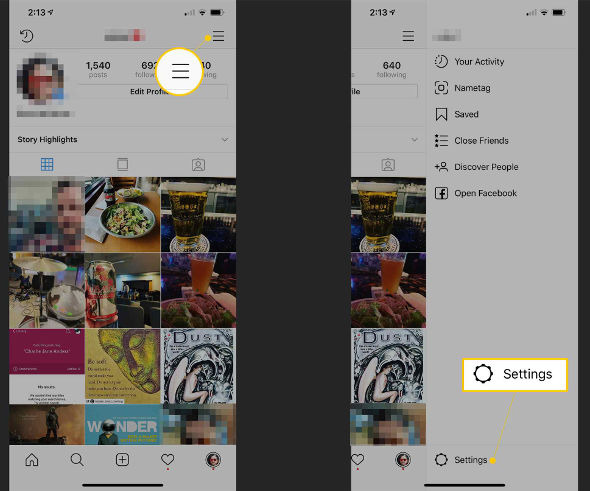 Как развивалась индустрия мобильных приложений в 2021 году
Как развивалась индустрия мобильных приложений в 2021 году